Alert dotyczący zrzutów ekranu TikTok: jak anonimowo robić zrzuty ekranu
TikTok to obecnie jedna z najsłynniejszych platform udostępniania plików wideo. I buduje dużą społeczność na całym świecie. Rób zrzuty ekranu TikToka zamiast udostępniać cały film znajomemu. Ale czy zdarza się, że zadajesz sobie pytanie: Czy TikTok powiadamia o zrzutach ekranu? Aby odpowiedzieć na to pytanie, przeczytaj ten post i sprawdź, czy TikTok powiadamia twórcę, jeśli przechwycisz jego pracę, oraz jakie jest najlepsze narzędzie, którego możesz użyć do robienia zrzutów ekranu TikTok.
Lista przewodników
Część 1: Czy TikTok powiadomi Cię, gdy wykonasz zrzut ekranu? Część 2: Jak sprawdzić, czy inni zrobili zrzut ekranu Twojego TikToka Część 3: Najlepszy sposób na zrzut ekranu wideo TikTok [Android/iPhone] Część 4: Jak usunąć znak wodny ze zrzutów ekranu TikTok Część 5: Często zadawane pytania dotyczące zrzutów ekranu TikTokCzęść 1: Czy TikTok powiadomi Cię, gdy wykonasz zrzut ekranu?
Czy TikTok powiadamia o zrzutach ekranu? Cóż, odpowiedź brzmi Nie. TikTok nie ma żadnej funkcji, która umożliwiałaby użytkownikom lub twórcom otrzymanie powiadomienia wysłanego przez TikTok z informacją, że ktoś zrobił zrzut ekranu ich filmu. Ale mimo że ta platforma udostępniania wideo nie ma tej funkcji, nadal nie możesz robić zrzutów ekranu z ich filmami. I udostępniaj je na innych platformach w celach osobistych i biznesowych, nie informując ich o tym ani nie prosząc o pozwolenie.
Część 2: Jak sprawdzić, czy inni zrobili zrzut ekranu Twojego TikToka
Czy ktoś może sprawdzić, czy zrobił zrzut ekranu na jego TikToku? Odpowiedź to Nie. TikTok nie ma wbudowanej funkcji powiadamiania użytkowników o zrobieniu zrzutu ekranu. Istnieje oficjalny sposób sprawdzenia, czy ktoś zrobił zrzut ekranu. Jeśli jednak obawiasz się o swoją prywatność, nadal możesz zapobiec ewentualnej publikacji Twojej pracy bez Twojej zgody. Pierwszym sposobem, jaki możesz zrobić, jest dodanie znaków wodnych do filmów TikTok. Nadal byłby to świetny sposób na ochronę swojej pracy przed nieznaną publikacją. Możesz także ustawić swój profil jako prywatny, aby zapobiec możliwości wykonywania zrzutów ekranu z treści wideo.
Część 3: Najlepszy sposób na zrzut ekranu wideo TikTok [Android/iPhone]
Jeśli chcesz zrobić zrzut ekranu TikTok i udostępnić go na czatach w mediach społecznościowych lub zapisać na swoim urządzeniu, AnyRec Screen Recorder narzędzie jest dla Ciebie najlepszym sprzymierzeńcem! Narzędzie to jest wyposażone w Rejestrator telefonu funkcja, za pomocą której możesz robić zrzuty ekranu dowolnych filmów wyświetlanych na ekranie w TikTok, przesyłając ekran telefonu na komputer. Dodatkowo może wykonywać zrzuty ekranu TikTok z wysokiej jakości danymi wyjściowymi. Funkcja tego narzędzia jest dobrze skomponowana, aby umożliwić łatwe i szybkie zrzuty ekranu!

Obsługuj urządzenia z Androidem i iPhonem, aby nagrywać i zrzuty ekranu TikTok.
Wyposażony w klawisze skrótu umożliwiające wykonanie zrzutu ekranu poprzez krytyczne kombinacje.
Wyposażony w możliwość nagrywania ekranów telefonów w rozdzielczości do 4K.
Oferuj różne formaty wyjściowe obrazu, aby eksportować zrzuty ekranu TikTok.
100% bezpieczne
100% bezpieczne
Krok 1.Pobierz i zainstaluj narzędzie AnyRec Screen Recorder na komputerze z systemem Windows lub Mac. Następnie uruchom narzędzie i kliknij opcję „Telefon” w jego interfejsie. Następnie wybierz, czy chcesz wykonać zrzut ekranu na Androidzie, czy na iPhonie.
100% bezpieczne
100% bezpieczne
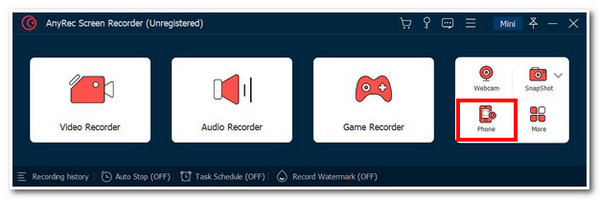
Krok 2.Następnie wybierz połączenie Androida i komputera przez Wi-Fi lub połączenie USB. Jeśli wybierzesz Wi-Fi, musisz pobrać FoneLab Mirror. Możesz także połączyć oba urządzenia za pomocą „kodu PIN” lub „kodu QR”. Dla większej wygody możesz połączyć oba urządzenia za pomocą kabla USB.
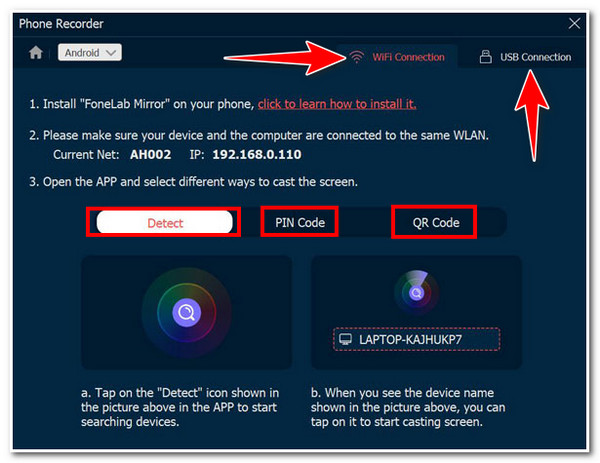
Krok 3.W przeciwnym razie, jeśli wybierzesz „iPhone”, wystarczy włączyć w telefonie funkcję „Klonowanie ekranu”. Tę funkcję znajdziesz w swoim „Centrum sterowania”. Aby łatwo je połączyć, upewnij się, że komputer i telefon są podłączone do tej samej sieci Wi-Fi.
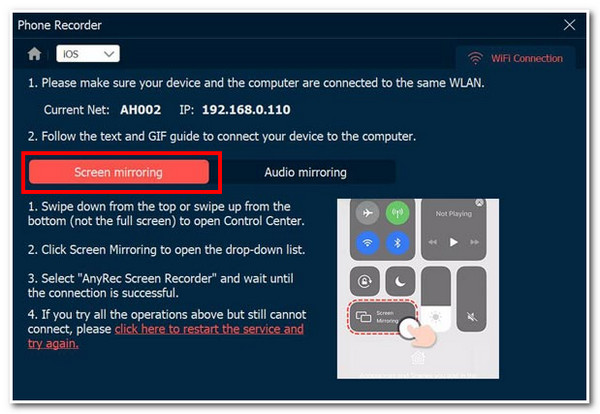
Krok 4.Gdy połączysz oba urządzenia, w interfejsie narzędzia zobaczysz podgląd ekranu telefonu. Uzyskaj dostęp do filmu TikTok, z którego chcesz zrobić zrzut ekranu na swoim telefonie, i kliknij przycisk „SnapShot” w narzędziu.
100% bezpieczne
100% bezpieczne
Część 4: Jak usunąć znak wodny ze zrzutów ekranu TikTok
Oto sposób, w jaki robisz zrzuty ekranu filmów TikTok, korzystając z najlepszego narzędzia na rynku. Jeśli chcesz usunąć znak wodny ze zrzutu ekranu TikTok na potrzeby przesyłania dalej, zalecamy AnyRec Narzędzie do usuwania znaku wodnego online narzędzie! To obsługiwane przez sztuczną inteligencję narzędzie do usuwania znaków wodnych online może łatwo usunąć znaki wodne TikTok w wysokiej jakości. Obsługuje również różne formaty obrazów, aby wyeksportować zaimportowany zrzut ekranu TikTok ze znakiem wodnym. Może jednocześnie usunąć kilka obrazów TikTok ze znakami wodnymi za pomocą zaledwie kilku kliknięć!
Funkcje narzędzia do usuwania znaku wodnego AnyRec online
- Obsługuj różne, łatwe w użyciu narzędzia do usuwania w celu eliminacji znaków wodnych.
- Zmień rozmiar zrzutu ekranu TikTok po usunięciu znaku wodnego.
- Zmień rozmiar pędzla dla różnych rozmiarów znaku wodnego, aby go usunąć.
- Oferujemy podgląd w czasie rzeczywistym, który umożliwia monitorowanie zmian.
Część 5: Często zadawane pytania dotyczące zrzutów ekranu TikTok
-
Czy TikTok powiadamia użytkowników, jeśli nagrywam ich zawartość wideo?
Nie. TikTok nie ma wbudowanej funkcji ostrzegającej twórców, jeśli ktoś nagrywa ich treści wideo. Jednakże, jak wspomniano powyżej, przed nagraniem musisz poprosić o pozwolenie lub przynajmniej potwierdzić je, zwłaszcza jeśli planujesz opublikować je na innych platformach.
-
Czy TikTok powiadamia twórcę, jeśli pobiorę jego filmy?
Nie, to samo dotyczy robienia zrzutów ekranu i nagrywania filmów na TikToku; platforma również nie może ich powiadomić. Rzecz w tym, że pobrany film TikTok będzie wtedy zawierał znaki wodne.
-
Czy TikTok ma wbudowaną funkcję zrzutów ekranu?
Nie, nie ma wbudowanej funkcji zrzutów ekranu. Zamiast tego możesz skorzystać z wbudowanej w telefonie funkcji zrzutów ekranu lub profesjonalnego narzędzia do nagrywania ekranu opisanego w tym poście, AnyRec Screen Recorder.
Wniosek
Otóż to! To są informacje, o których musisz wiedzieć Zrzuty ekranu z TikToka! Ponownie TikTok nie może powiadomić właściciela filmu, dla którego chcesz zrobić zrzut ekranu. Nie ma również takiej możliwości w swoim algorytmie. Należy jednak pamiętać, że jest to ograniczone do rób zrzuty ekranu w wysokiej rozdzielczości pracy innych osób, zwłaszcza jeśli będziesz publikować ją na innych platformach mediów społecznościowych we własnym interesie lub w celach biznesowych. Jeśli przechowujesz go na swoim dysku lub udostępniasz znajomym w celach informacyjnych, możesz skorzystać z profesjonalnego narzędzia AnyRec Screen Recorder! A jeśli chcesz usuń znak wodny TikTok, możesz także użyć do tego narzędzia AnyRec Watermark Remover Online.
100% bezpieczne
100% bezpieczne
